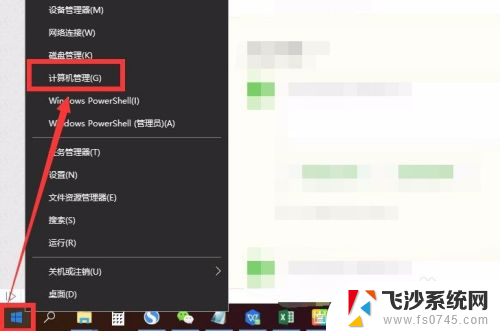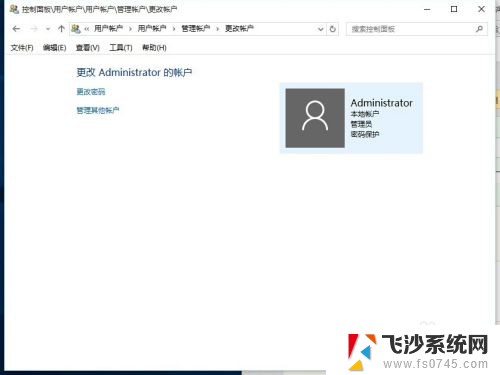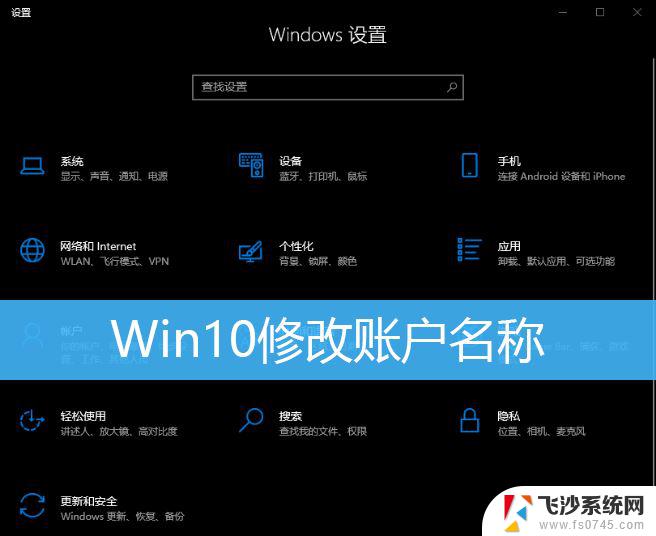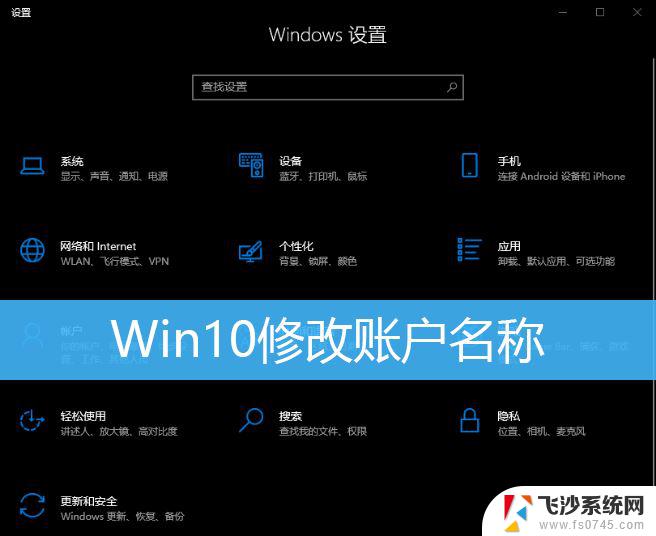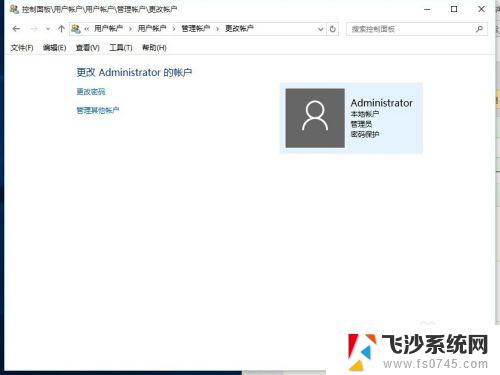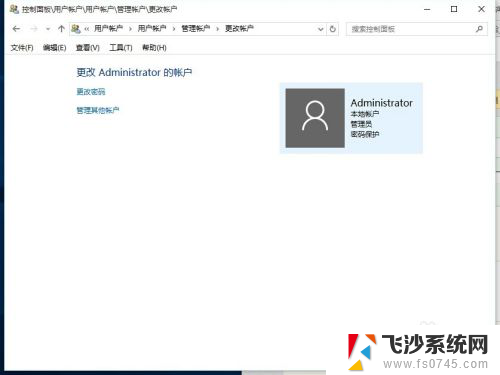win10更改名字 win10更改账户名称的步骤
在使用Windows 10操作系统时,有时候我们可能会想要更改计算机的名称或账户名称,以使其更符合个人喜好或需求,虽然这听起来可能有些复杂,但实际上通过简单的几个步骤,我们就能够轻松完成这个任务。接下来我将为大家介绍一下Win10更改名字和账户名称的步骤,帮助大家快速实现个性化定制。无论是改变计算机名称还是账户名称,都能够使我们的计算机使用更加方便和舒适。
具体方法:
1.更改账户的名称,最主要的就是选择对更改的位置。很多win10专业版用户在个人账户中心是无法更改账户名称的
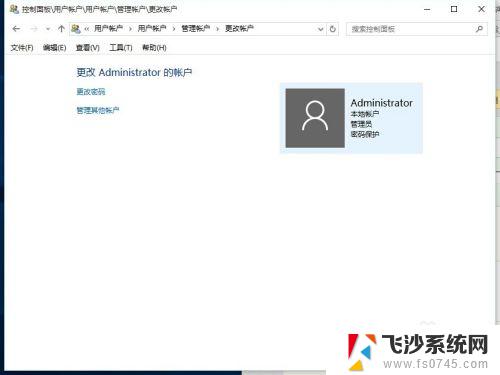
2.我们首先在左下角的开始处,点击鼠标右键(不是左键)。找到“计算机管理”并点击打开我们电脑的“计算机管理”。
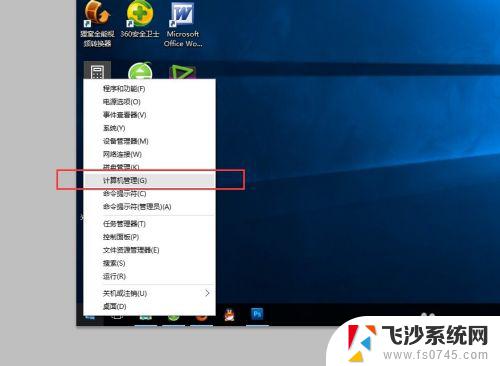
3.在左侧依次找到:“本地用户和组”以及下面的“用户”,点击“用户”之后。我们可以在右侧看到我们电脑的常用用户。
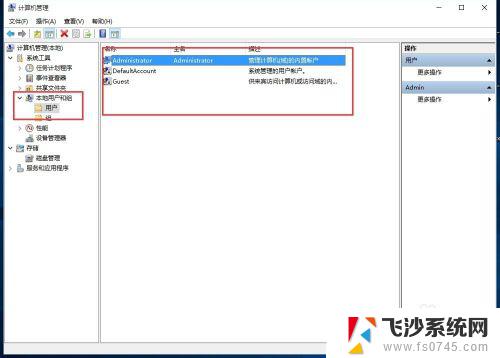
4.右键点击Administrator,在下拉菜单中选择“重命名”
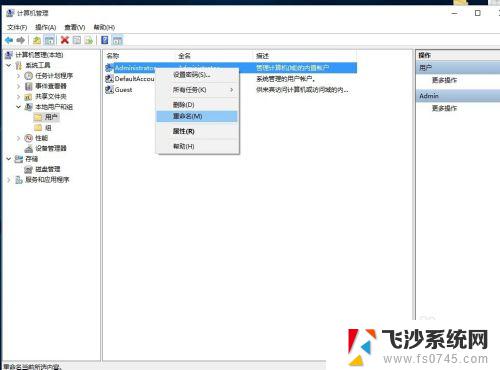
5.重命名之后,就会显示我们的新的用户名。
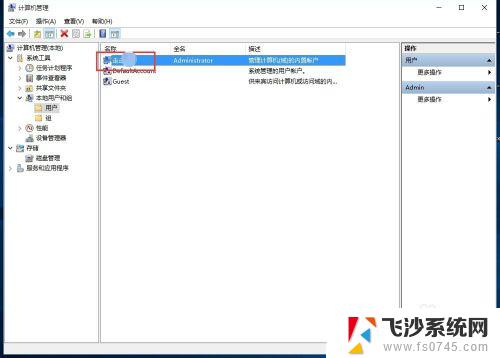
6.重新命名之后的电脑账户名字就会更改成新的名字了,在电脑启动的时候,账户名称也会随之修改的。

以上就是更改win10设备名称的全部内容,如果你也遇到了类似情况,可以尝试按照本文介绍的方法解决,希望这篇文章对你有所帮助。